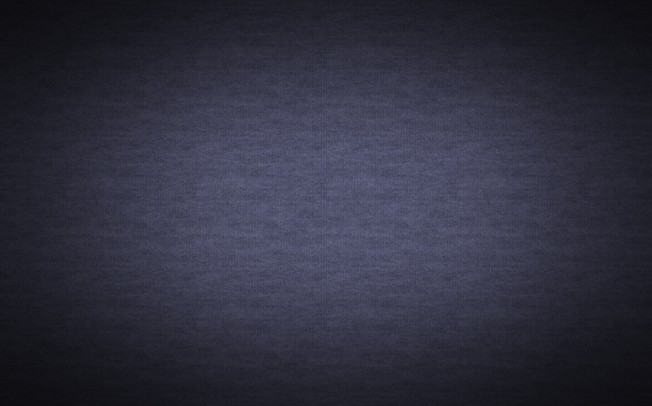前一段時間Apple的iCloud測試版上線了。登陸界面很有特色:一件紫黑色的T恤前面垂下一張金屬質感的工牌:
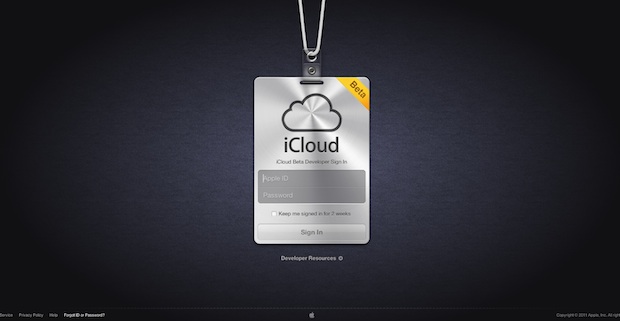
我個人對這個界面的背景很感興趣,因為它的紋理很獨特,顏色也很沉穩又不失神秘(這段時間公司的電腦壁紙就是它了,^3^),于是就琢磨了一下這個背景的制作方法:
也許這個背景是Apple的設計師通過某個第三方專門濾鏡生成的,也許是用某一些素材加工的,也可能是在繪圖軟件里面一個圖層一個圖層疊加出來的——我想說的意思是有很多種方法可以做出這種效果,所以以下方法僅僅是其中一種,在此拋磚引玉了。
(1)首先分析這個背景,通過獲取網頁素材我們得知這個頁面是由一張圖片連續平鋪得到的,所以我們新建一個256X256(其他尺寸亦可)的PS文檔,并填充上紫黑色:
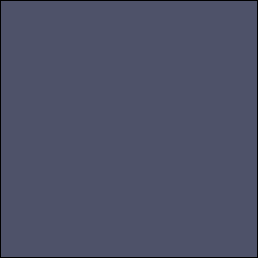
(2)新建一層,使用“濾鏡——雜色——添加雜色”,調整數值得到類似圖中的雜點密度,然后“圖像——調整——去色”得到下圖的黑白雜點:
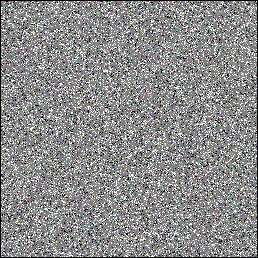
(3)接著新建一層,繪制豎線,遵循“亮、梢亮、留空”這種規律鋪滿一排。然后將之前做好的黑白色雜點載入通道,作為這一圖層的蒙板,得到如下的效果:(右邊為放大的細節)
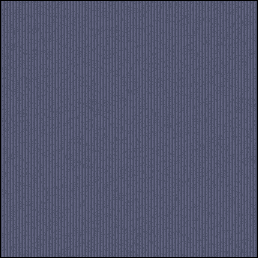
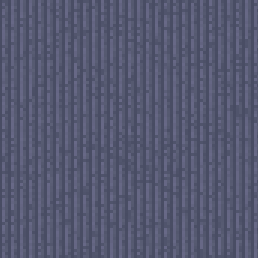
(4)新建一個圖層,使用“濾鏡——渲染——纖維”,如下設置參數
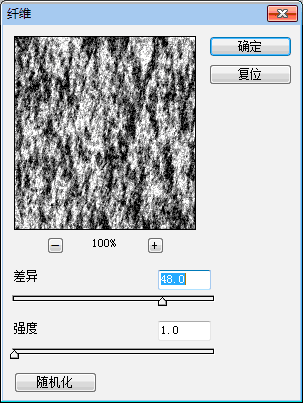
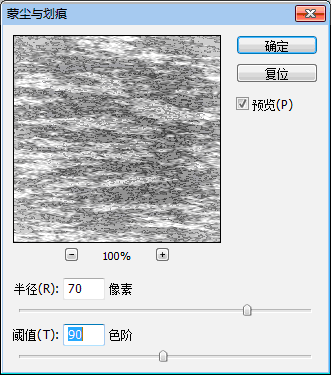
然后將生成的圖案旋轉90度成為水平方向。之后將該圖層復制一份,在副本上執行“濾鏡——雜色——蒙塵與刻畫”,如圖設置參數。最后將這兩個圖層的圖層模式設為疊加,得到如下的效果:
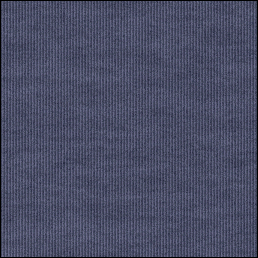
(5)合并目前為止的所有圖層并命名為“合并”(記得做好備份)。新建一圖層。使用上一步中的方法制作水平方向的纖維效果,之后使用“圖像——調整——色階”加深黑色提亮白色,得到如下效果:
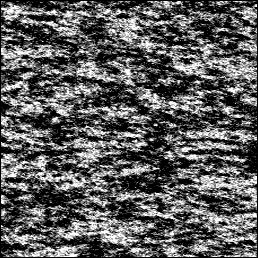
加載這個圖像中白色的部分為選區,然后切換到“合并”圖層,執行高斯模糊,數值為2,得到如下效果:
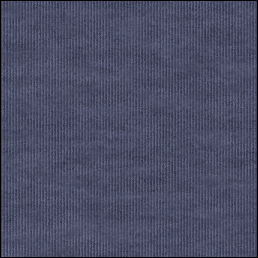
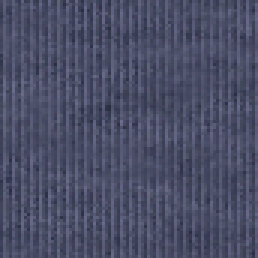
從右邊放大的細節可以看到部分區域已經被做了模糊的處理
(6)接著進行一些效果處理:添加雜色,調整對比度、調整飽和度。得到如下最終效果:
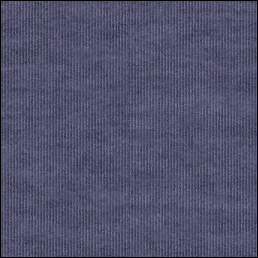
(7)將這張圖設為PS圖案,新建一個1280x800的壁紙尺寸,用這個圖案填充。最后加上四周的暗角,大功告成: